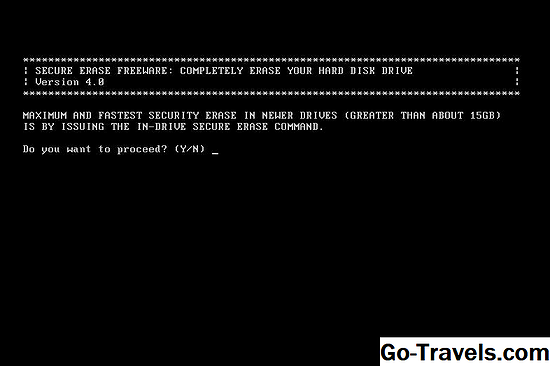Поддържайте своя Kindle Fire актуален, като инсталирате ъпгрейди на операционната система на Amazon, когато бъдат освободени. Периодичното актуализиране гарантира, че Kindle Fire носи най-новите актуализации за защитата и актуализации на функции.
Проверете версията на вашата операционна система Kindle File OS
Първото нещо, което трябва да направите, е да проверите версията на софтуера, която понастоящем сте инсталирали на Kindle Fire. Вероятно вече сте инсталирали последната актуализация. Да проверя:
-
Прекарайте пръст надолу от горната част на екрана и докоснетеНастройки.
-
ОтидетеОпции на устройството > Актуализиране на системата.
-
Потърсете съобщение като Устройството ви работи с Fire OS версия , Ако вече имате инсталирана последната версия, не е нужно да правите нищо.
Бързото актуализиране на Wi-Fi
Бързото обновяване на Wi-Fi е най-добрият избор за повечето потребители, защото е бърз и лесен. Преди да започнете, свържете Kindle Fire към Wi-Fi връзка и го включете в електрически контакт или започнете процеса, когато устройството е напълно заредено. Тогава:
-
Докоснете бутона Бързи настройки в горната дясна част на екрана.
-
кран Sync.
В този момент всяка приложима актуализация на софтуера автоматично се изтегля във фонов режим. Актуализацията се прилага, след като изтеглянето завърши и вашият Kindle Fire заспа.
Ръчната актуализация
Ако предпочитате да актуализирате Kindle Fire с помощта на компютърния си компютър, можете. Този процес не е толкова бърз, колкото метода Wi-Fi.
Изтеглете и копирайте софтуера в Kindle
-
Посетете страницата за актуализации на софтуера за Kindle на Amazon.
-
Изберете устройството, което искате да актуализирате.
-
На страницата за изтегляне щракнете върху връзката, която се казва Изтегляне на софтуерна актуализация.
-
Свържете Kindle Fire с компютъра си. Иконата на устройството за таблета ви трябва да се показва.
-
Кликнете върху иконата на устройството и след това го отворете kindleupdates папка.
-
Намерете софтуера, който сте изтеглили, и преместете файла в kindleupdates папка или го копирайте и поставете в папката.
-
След като копирате актуализацията на софтуера, докоснете Прекъсване на връзката бутон на екрана Kindle Fire, за да го изключите безопасно.
-
Изключете USB кабела от компютъра си и продължете актуализирането на устройството Kindle, като изпълните следните стъпки.
Актуализирайте софтуера Kindle
-
Уверете се, че батерията Kindle Fire е напълно заредена, след което докоснете Бързи настройки икона | Повече ▼ > Устройство.
-
Докоснете опцията, която казватеАктуализирайте Kindle за да стартирате процеса на актуализиране. Ако тази опция е в сиво, това означава, че вече сте инсталирали най-скорошната актуализация или първоначалният трансфер на файлове от вашия компютър е неуспешен.
-
Вашата таблетка Kindle се рестартира два пъти, за да завърши актуализацията.
Помощ за актуализиране на Kindle
Amazon предлага специфични инструкции за актуализация за всяко Kindle на страницата за актуализация на софтуера Kindle. Ако инструкциите тук изглежда не важат за вашата версия Kindle, използвайте страницата за обновяване за да намерите вашето специфично Kindle и след това следвайте указанията, дадени там.